A Xfinity aluga exclusivamente roteadores de banda dupla, mesmo que nenhum dos dispositivos que você possui suporte Wi-Fi de 5 GHz.
Isso é bom porque, à medida que as pessoas atualizam seus dispositivos, sua internet segue a atualização e lhes dá acesso a velocidades ainda mais altas.
É por isso que o Xfinity empurra 5 GHz em seu roteador, mas quando se trata de execução, está longe de ser estelar.
Eu tive problemas para ficar conectado à banda de 5 GHz com meus dispositivos, e o gateway continuou me derrubando aleatoriamente para 2,4 GHz.
Para descobrir se esse era um problema comum e você o solucionava, entrei online e visitei os fóruns de usuários do Xfinity.
Depois de ler alguns posts de solução de problemas e me atualizar com o manual do gateway, decidi começar a solucionar o problema do gateway armado com minhas informações.
Consegui consertar o gateway em menos de uma hora e agora todos os meus dispositivos suportados podem se conectar a 5 GHz.
Este artigo resume minhas descobertas para que, após a leitura, você também consiga corrigir a banda de 5 GHz do seu gateway Xfinity.
Se você não conseguir ver 5 GHz em seu Xfinity Wi-Fi, certifique-se de que seu dispositivo seja compatível com 5 GHz. Se isso acontecer, tente se aproximar do gateway e, se isso não ajudar, reinicie ou redefina seu gateway para corrigir isso.
Descubra mais adiante neste artigo como você pode redefinir seu gateway e por que se aproximar do gateway pode tornar sua Internet mais rápida.
Por que não consigo me conectar a 5 GHz no Xfinity?


Pode haver alguns motivos prováveis pelos quais seu dispositivo não está se conectando à banda de 5 GHz do seu gateway, mas o mais comum seria que seu dispositivo não suporta 5 GHz.
A banda é mais recente, portanto, nem todos os dispositivos suportam 5 GHz.
Isso também pode acontecer se você estiver mais longe do roteador, pois 5 GHz tem um alcance muito menor quando comparado a 2,4 GHz.
Problemas com o próprio gateway, como bugs ou problemas semelhantes, também podem causar problemas de conexão.
Discutirei as soluções para todos esses problemas nas seções a seguir.
Certifique-se de que seu dispositivo suporta 5 GHz
Como 5 GHz é uma banda mais recente para Wi-Fi, há chances de que alguns dos dispositivos que você possui não tenham os componentes de hardware para se conectar a 5 GHz.
Para verificar se o seu dispositivo suporta 5GHz, consulte o manual e verifique se ele suporta os padrões Wi-Fi 802.11a ou 802.11n.
Se isso acontecer, o dispositivo funciona com 5 GHz e você está pronto para ir; a questão pode estar em outro lugar.
Caso contrário, você precisará atualizar seu dispositivo para um que suporte o padrão para se conectar ao Wi-Fi de 5 GHz.
Aproxime-se do Gateway
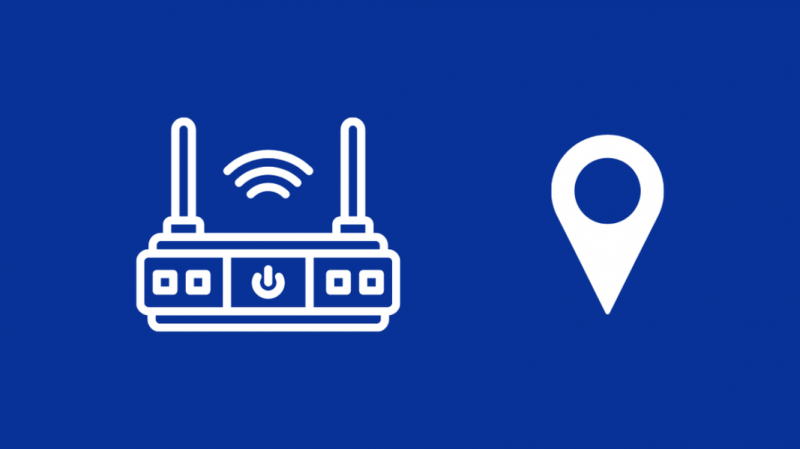
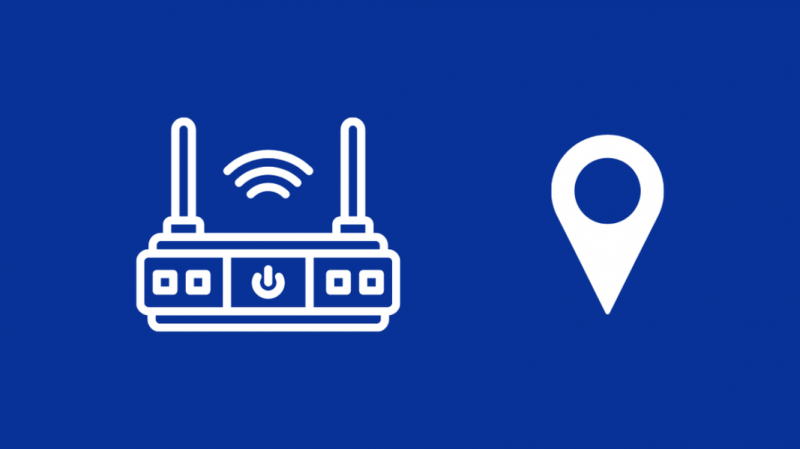
Com base no funcionamento de 5 GHz, seu alcance é menor que 2,4 GHz.
Isso significa que, mesmo que você obtenha velocidades mais rápidas, o alcance que você obterá será menor.
Se você se afastar muito do gateway, os gateways Xfinity o derrubarão automaticamente para a banda de 2,4 GHz.
Portanto, fique mais próximo do gateway ao tentar se conectar à banda de 5 GHz.
Execute um teste de velocidade para garantir que você se conectou à banda certa.
Você também pode verificar as configurações de rede do seu dispositivo para saber a qual marca você se conectou.
Reinicie o Gateway
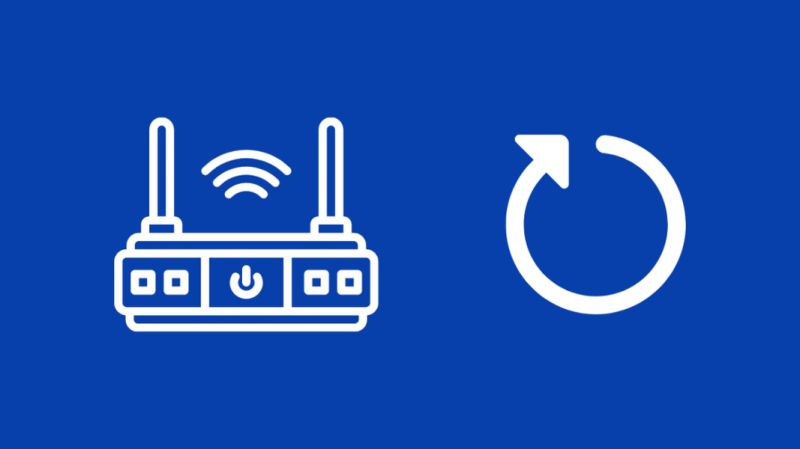
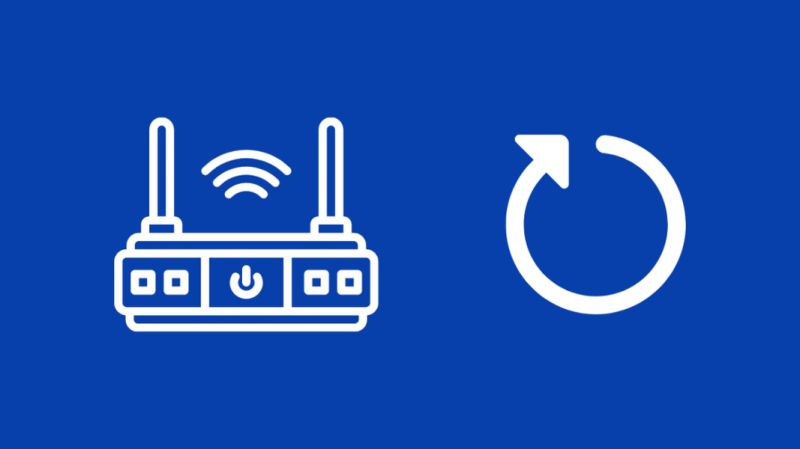
Se você ainda não conseguir se conectar à rede de 5 GHz mesmo depois de se aproximar do gateway, pode ser um problema com o próprio gateway.
Felizmente, você pode corrigir bugs e problemas como esse em alguns segundos reiniciando o gateway.
Para fazer isso:
- Desligue o gateway Xfinity.
- Desconecte-o da energia.
- Aguarde de 30 segundos a um minuto antes de conectar o gateway novamente.
- Ligue o gateway novamente.
Quando o gateway ligar, tente conectar seu dispositivo à rede e verifique suas configurações de rede para saber se você se conectou a 5 GHz.
Redefinir o gateway
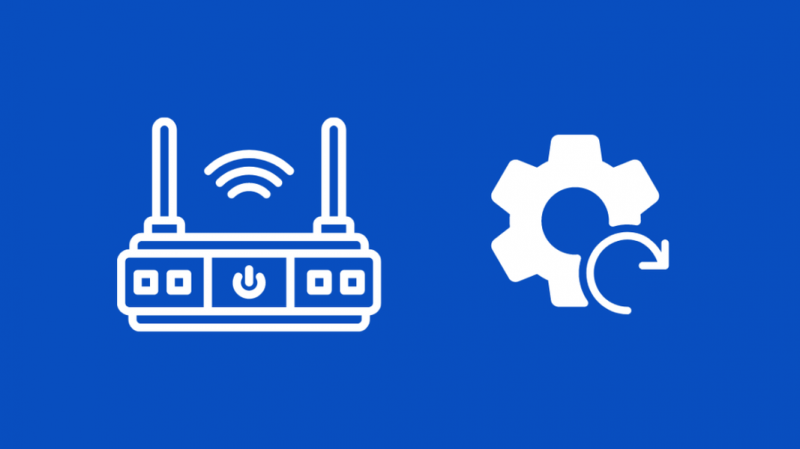
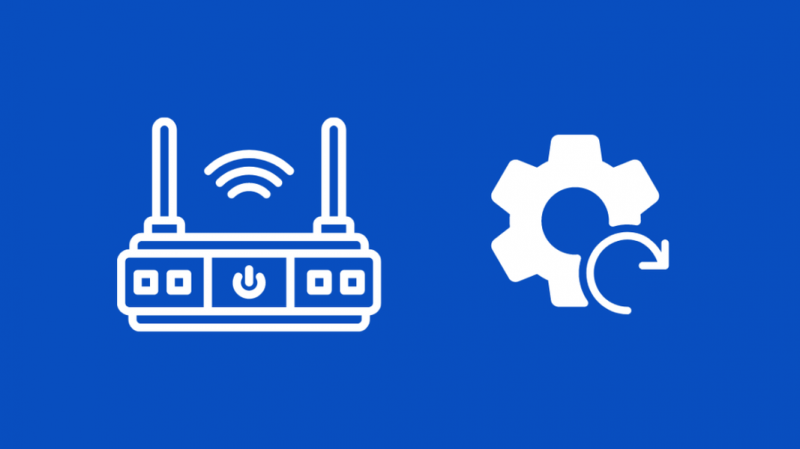
Quando uma reinicialização não funciona, realizar uma redefinição de fábrica do gateway se torna uma estratégia viável para corrigir o problema de conexão.
Uma redefinição de fábrica restaurará o gateway como era quando foi instalado, portanto, seu nome e senha de Wi-Fi personalizados serão apagados e você terá que configurá-los novamente.
Para redefinir o gateway:
- Localize o botão de reinicialização na parte traseira do gateway. Deve ser rotulado como tal.
- Encontre algo longo e não metálico que caiba dentro do botão de reset embutido.
- Pressione e segure o botão por pelo menos 30 segundos ou até que o gateway seja reiniciado.
- Quando o gateway voltar, a redefinição foi concluída.
Tente conectar seus dispositivos ao gateway e verifique se você se conectou à banda de 5 GHz corretamente desta vez.
Entre em contato com a Xfinity
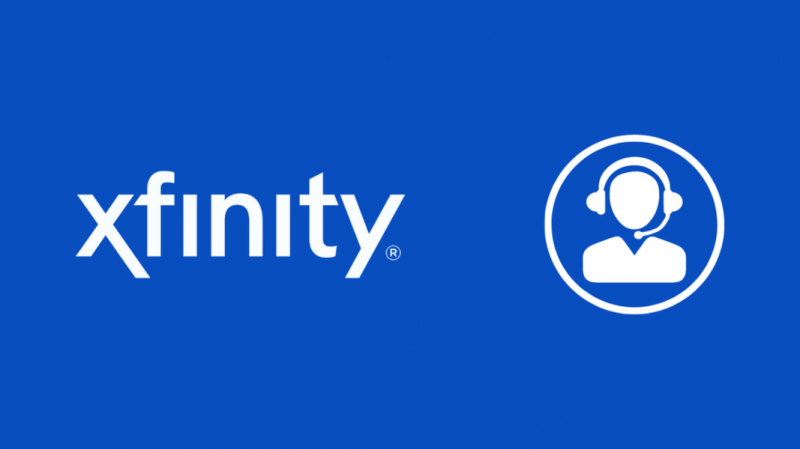
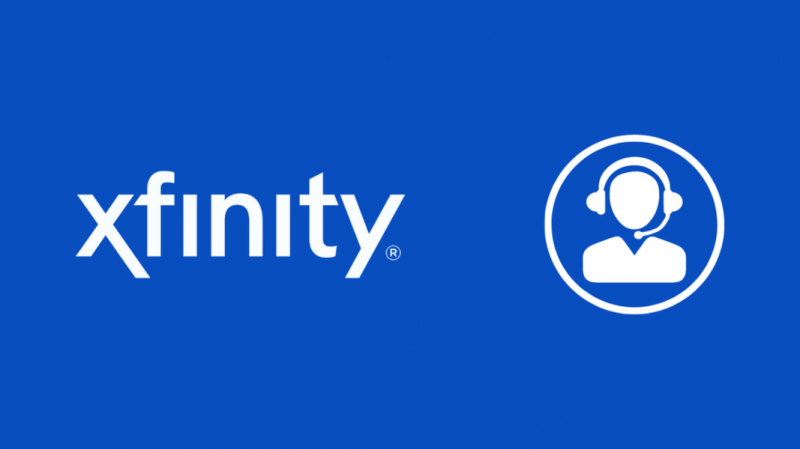
Se nenhuma dessas etapas de solução de problemas funcionar para você ou se precisar de ajuda com qualquer um dos métodos discutidos, não hesite em entre em contato com o suporte da Xfinity .
Eles pedem que você tente mais algumas etapas de solução de problemas com base no que você diz a eles e, se não puderem resolver o problema por telefone, podem agendar uma consulta com um técnico para examinar o gateway para você.
Pensamentos finais
Como o gateway Xfinity alterna automaticamente seu dispositivo entre 2,4 e 5 GHz, fica difícil descobrir em qual banda você se conectou.
Anteriormente, você poderia saber a qual banda você se conectou verificando o SSID da rede Wi-Fi à qual você está conectado.
A maioria dos adaptadores como Qualcomm Atheros suporta Wi-Fi de 5 GHz também.
Se tivesse 5 como sufixo, você está conectado à banda de 5 GHz e, se tivesse 2,4, significaria que você se conectou à banda de 2,4 GHz.
5 GHz tem um alcance menor, mas os extensores Wi-Fi podem aumentar o alcance da banda de 5 GHz do seu roteador.
Configure um extensor Wi-Fi como os xFi Pods com seu Xfinity gateway e conecte-se a ele em vez do gateway.
Você também pode gostar de ler
- Como habilitar o QoS no seu roteador Xfinity: guia completo
- Como desativar o Xfinity Wi-Fi à noite
- Xfinity Modem Red Light: Como solucionar problemas em segundos
- Como alterar as configurações de DNS no roteador Xfinity
- Xfinity Router azul piscando: como corrigir
perguntas frequentes
Como mudo de 2,4 GHz para 5GHz na Comcast?
Os roteadores Xfinity mais recentes mudam automaticamente entre 2,4 e 5 GHz, dependendo da distância que você está do roteador.
Se o seu roteador for compatível, você pode usar o aplicativo xFi para trocar de banda acessando as configurações avançadas.
2.4 e 5GHz devem ter o mesmo SSID?
Alguns roteadores têm um recurso inteligente que usa o mesmo SSID para 2,4 GHz e 5 GHz e alternará seu dispositivo entre as duas bandas conforme você se move pela casa.
Renomear seu SSID ajudará você a identificar ambas as bandas e facilitará a conexão com a banda desejada.
Devo ter 2,4 e 5 GHz ativados?
Mantenha ambos habilitados para ter a melhor experiência wireless possível com sua internet.
Conecte-se à banda de 5 GHz se quiser internet rápida e use a banda de 2,4 GHz se quiser navegar na internet apenas casualmente.
Como você sabe se o seu WIFI é 2.4 ou 5?
Se o seu roteador for de banda dupla, ele suporta bandas Wi-Fi de 2,4 e 5 GHz.
Os roteadores anunciam isso muito alto em suas embalagens e manuais, então fique atento para saber quais bandas seu roteador suporta.
